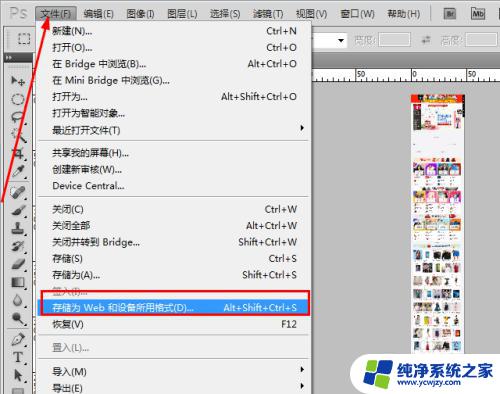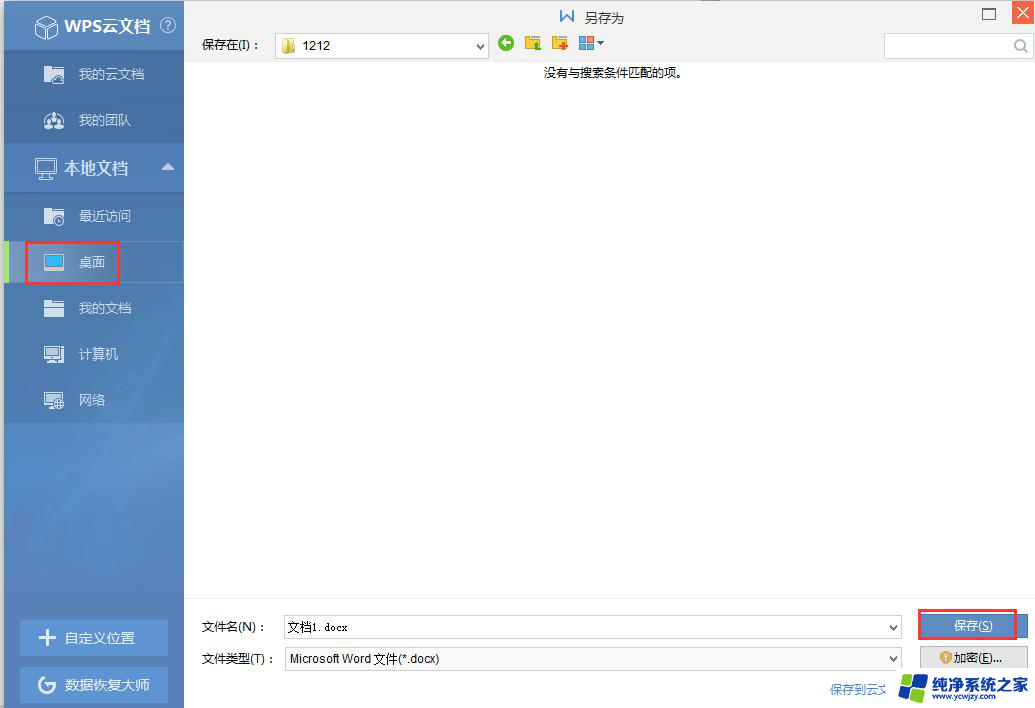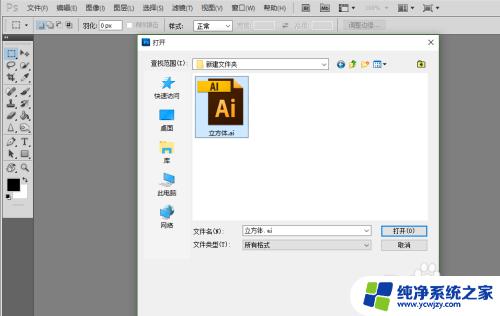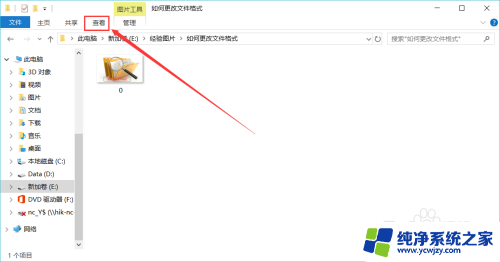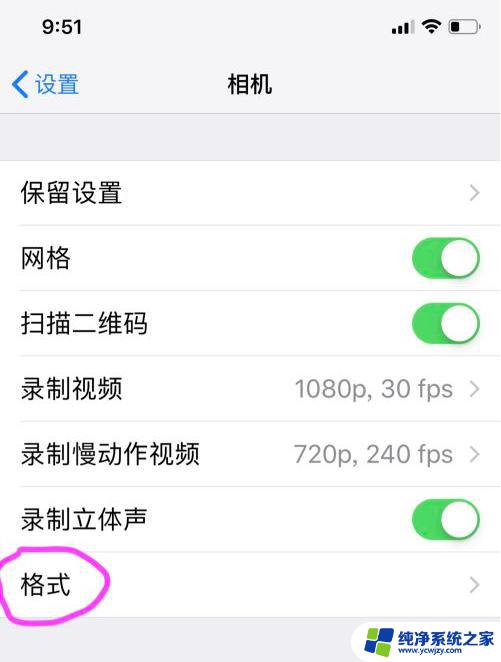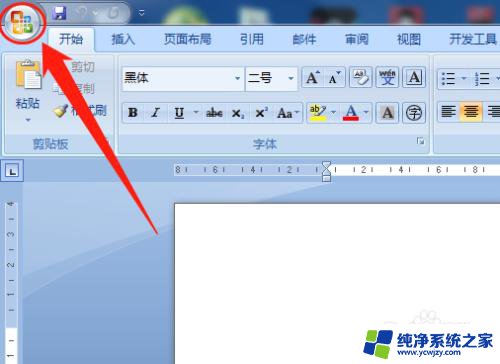ps文件怎样存为cdr Photoshop如何导出cdr格式文件
ps文件怎样存为cdr,在当今数字化时代,图像处理软件的应用变得越来越普遍,在这个过程中,许多人对于不同软件之间的文件格式转换问题感到困惑。例如在使用Photoshop进行图像编辑后,如何将文件保存为CDR格式成为了一道难题。CDR是一种CorelDRAW图形文件格式,而Photoshop则是一款功能强大的图像编辑软件。究竟应该如何将PS文件存为CDR格式,以便在CorelDRAW中继续编辑呢?本文将为大家详细介绍具体的操作步骤,并解答这一问题。
具体方法:
1.使用Photoshop(CS5)软件,制作一个简单的图层文件;

2.制作完成后,记得将有添加效果的图层转换为智能对象。具体操作:鼠标右键点击有添加效果的图层,选择【转换为智能对象】(注:如若遗漏这个步骤。最终的图案将缺失图案效果);



3.点击【存储为】,弹出存储对话框后,选择pdf文件格式,点击【保存】;

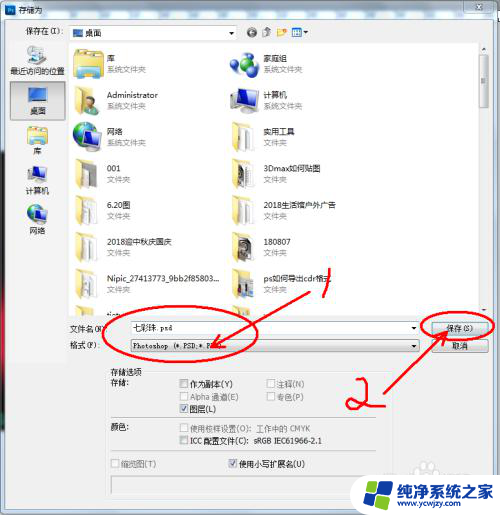
4.在CorelDRAWX6软件中打开我们保存好的psd格式文件,鼠标右键点击图案。选择取消群组后,即可对该文件进行编辑;
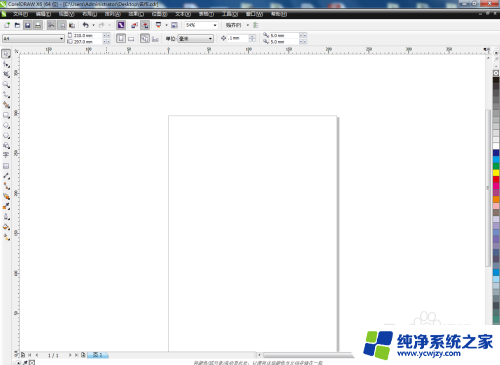



5.编辑完成后,点击【保存为】。弹出保存文件对话框,格式选择cdr格式,点击保存即可。
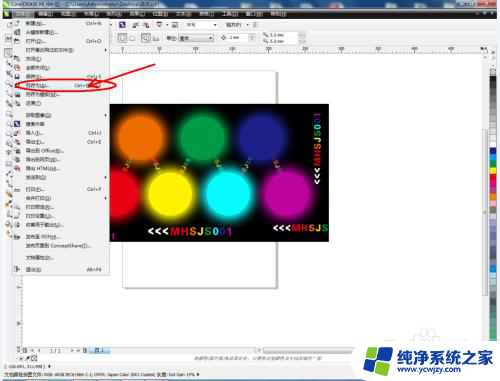
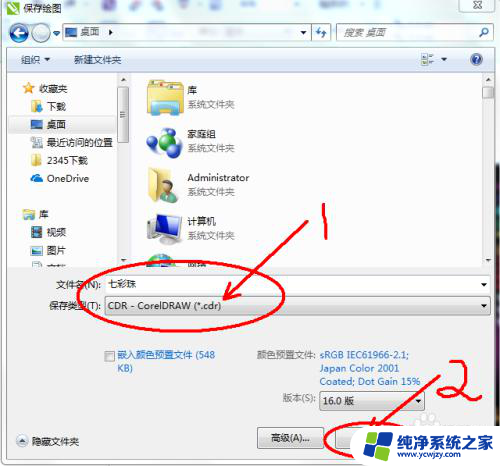

以上就是将PS文件存为CDR的全部内容,如果您遇到这种情况,可以尝试按照以上方法解决,希望对大家有所帮助。